Enquanto a Microsoft encerra o suporte para o Windows 10 em 14 de outubro de 2025 e força os usuários a migrar para o Windows 11 ou outro sistema operacional, este é o melhor momento para divulgar o Tiny11 25H2 ao público.
Tiny11 é um sistema operacional leve e eficiente, livre de bloatware, baseado no Windows 11 para máquinas de baixo custo. Se um dos motivos para você aderir ao Windows 10 foi a limitação de hardware do seu PC para o Windows 11, então o Tiny11 resolve esse problema para você, pois foi projetado para funcionar perfeitamente em uma máquina de baixo custo.
Se você está hesitante em atualizar do Windows 10, a Microsoft oferece uma série de Atualizações de Segurança Estendidas (ESU) gratuitas, que permitirão que você use o Windows 11 em seu PC com atualizações de segurança por mais um ano.
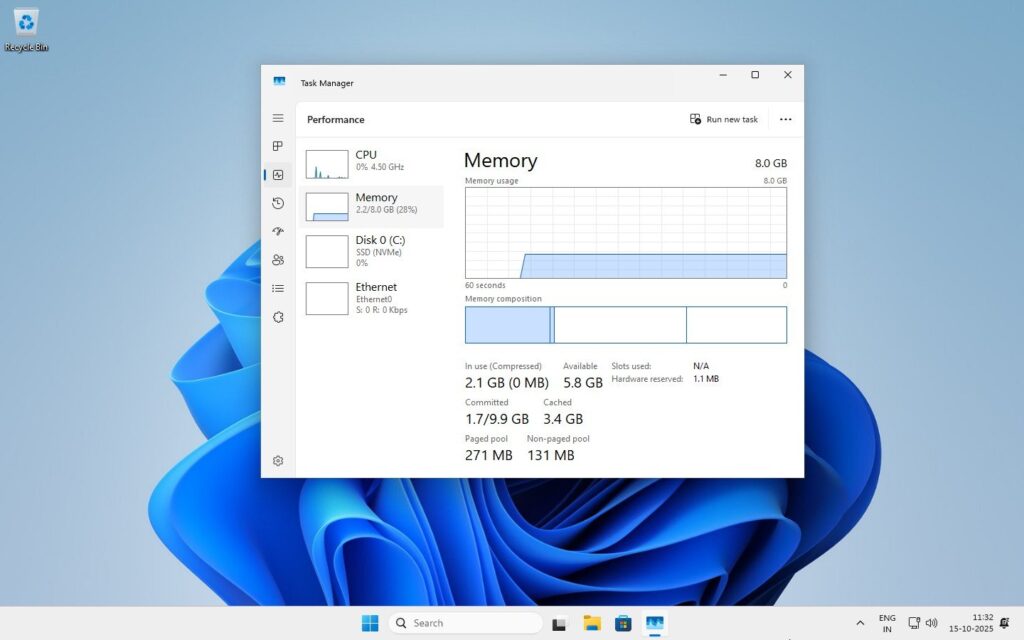
E se você estiver pronto para migrar do Windows 10 e do hardware do seu PC é limitado ou você deseja uma experiência leve, rápida e eficiente, livre de bloatware, então o Tiny11 é a melhor opção disponível.
Além disso, o Tiny11 possui um recurso onde você pode ignorar os requisitos de conta da Microsoft para o Windows 11 (se você for um deles).
Siga este guia até o final para saber como você pode baixar o Tiny11 25H2 e instalá-lo no seu PC. E caso queira saber mais sobre o projeto Tiny11, consulte nosso artigo anterior sobre ele; nós cobrimos isso em detalhes.
Tabela de conteúdo
Windows 11 vs. Tiny11
Baixar Tiny11 25H2
NTDEV, o desenvolvedor do Tiny11, oferece duas opções para obter e baixar o ISO de Tiny11 25H2. Você pode baixar o ISO pré-construído por NTDEV em archive.org ou, caso você não confie no arquivo ISO criado pelo próprio desenvolvedor, o desenvolvedor fornece o Tiny11 Builder, uma ferramenta que pode ser usada para configurar e criar seu próprio ISO do Tiny11.
Para Neste artigo, fornecemos links de download direto para as ISOs Tiny11 25H2 (vanilla e core) e discutiremos o Tiny11 Builder no próximo artigo.
Edição: Tiny11 25H2 Build: 26200.6584 Arquitetura: x64 Idioma: en-US Tamanho: 5.1 GB SHA256: 92484F2B7F707E42383294402A9EABBADEAA5EDE80AC633390AE7F3537E36275 Downloads:
Última atualização: 14 de outubro de 2025
Ferramentas de download: IDM, JDownloader2
Edição: Tiny11 25H2 Core Build: 26200.6584 Arquitetura: x64 Idioma: en-US Tamanho: 3,0 GB SHA256: 29C055FCFB7B089ABD9E007E7ABE4BB82C70A03AAC9D65E56A38B87AB32D04D2 Downloads:
Última atualização: 14 de outubro de 2025
Ferramentas de download: IDM, JDownloader2
Instalar o Tiny11 25H2
Pré-requisitos
uma unidade USB de 8 GB Arquivo iso do Tiny11 25H2 Ferramenta Rufus para criar uma unidade inicializável
A instalação do Tiny11 é tão simples quanto instalar um Windows vanilla normal 11. Você só precisa baixar o arquivo iso Tiny11 25H2, criar uma unidade USB inicializável usando Rufus e instalá-la seguindo as instruções abaixo.
Abra o Rufus e insira a unidade USB no PC. Selecione a unidade USB na seção Dispositivo, o arquivo iso do Tiny11 na seção Seleção de inicialização pressionando o botão SELECIONAR e selecione Esquema de partição, Sistema de destino ou Sistema de arquivos, se aplicável a você. E então pressione o botão INICIAR. 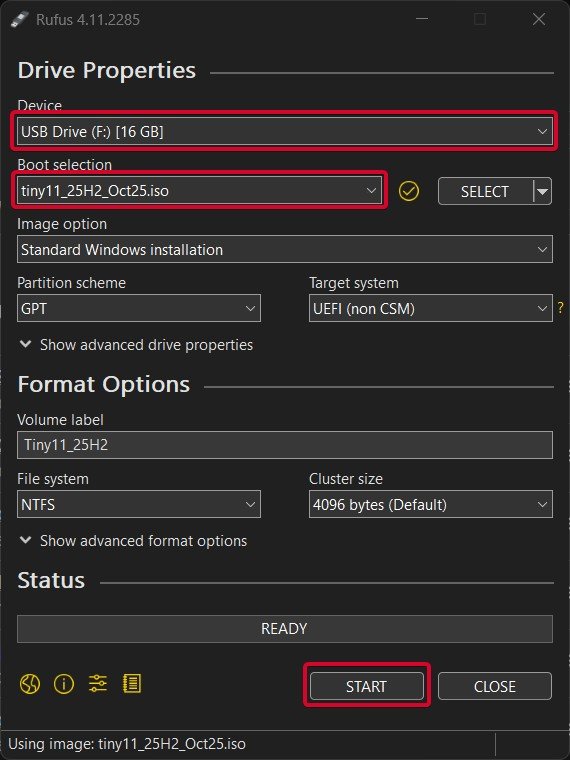 Conecte o USB ao sistema em que deseja instalar o Tiny11 25H2 e reinicie o sistema. Durante a inicialização, toque na tecla Boot Menu antes do logotipo do Windows para abri-lo.
Conecte o USB ao sistema em que deseja instalar o Tiny11 25H2 e reinicie o sistema. Durante a inicialização, toque na tecla Boot Menu antes do logotipo do Windows para abri-lo.
Você verá uma tela com uma lista de unidades, escolha aquela que você inseriu/conectou e pressione Enter. Em seguida, o logotipo do Windows aparecerá na tela por um tempo; se você vir os pontos animados significa que está tudo bem. 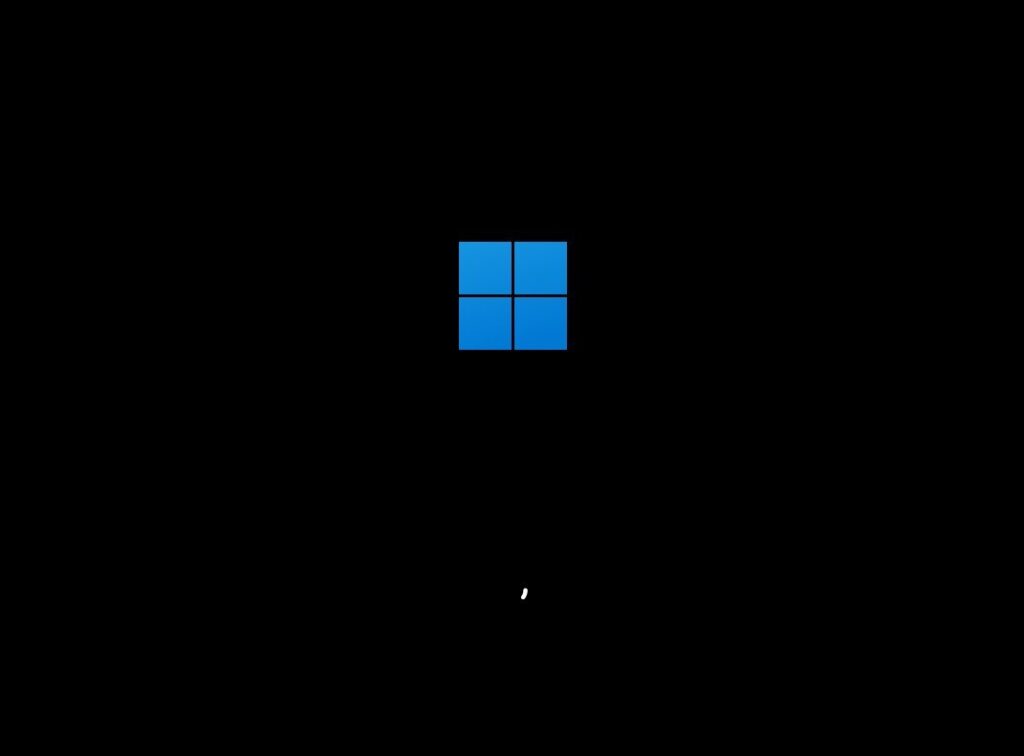
Caso você esteja instalando a edição tiny11 25H2 Core, certifique-se de usar o legado instalador; caso contrário, a configuração não será iniciada e falhará.
Selecione o Idioma para instalação, Formato de hora e moeda e Teclado ou método de entrada; em seguida, clique no botão Avançar. 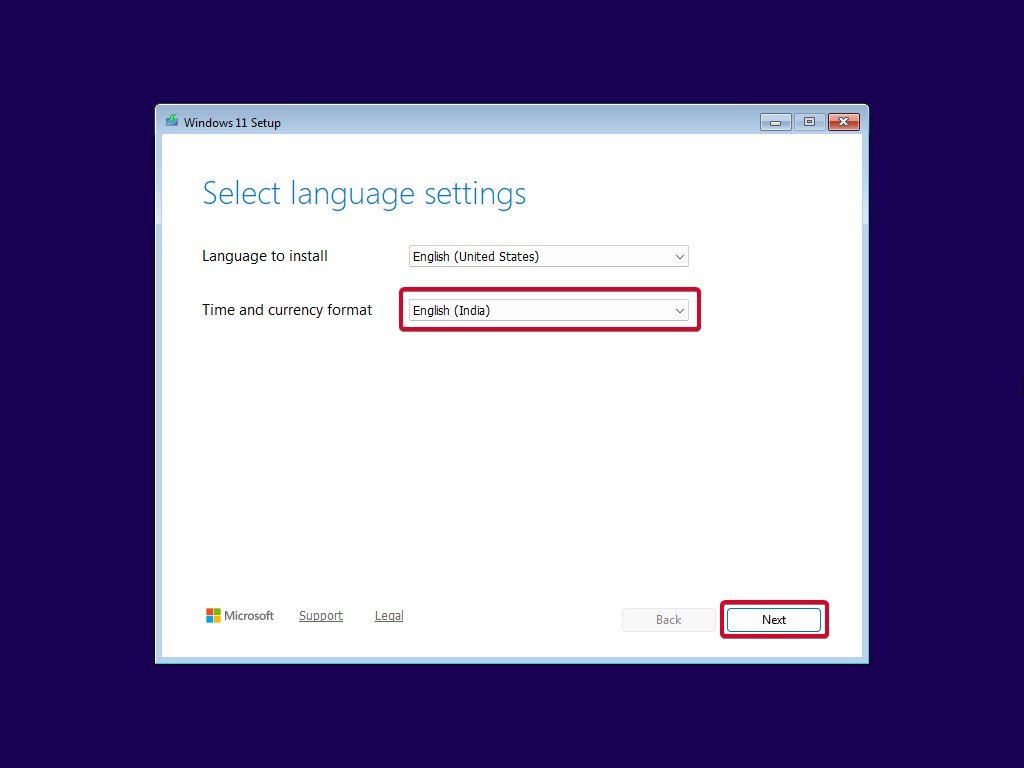
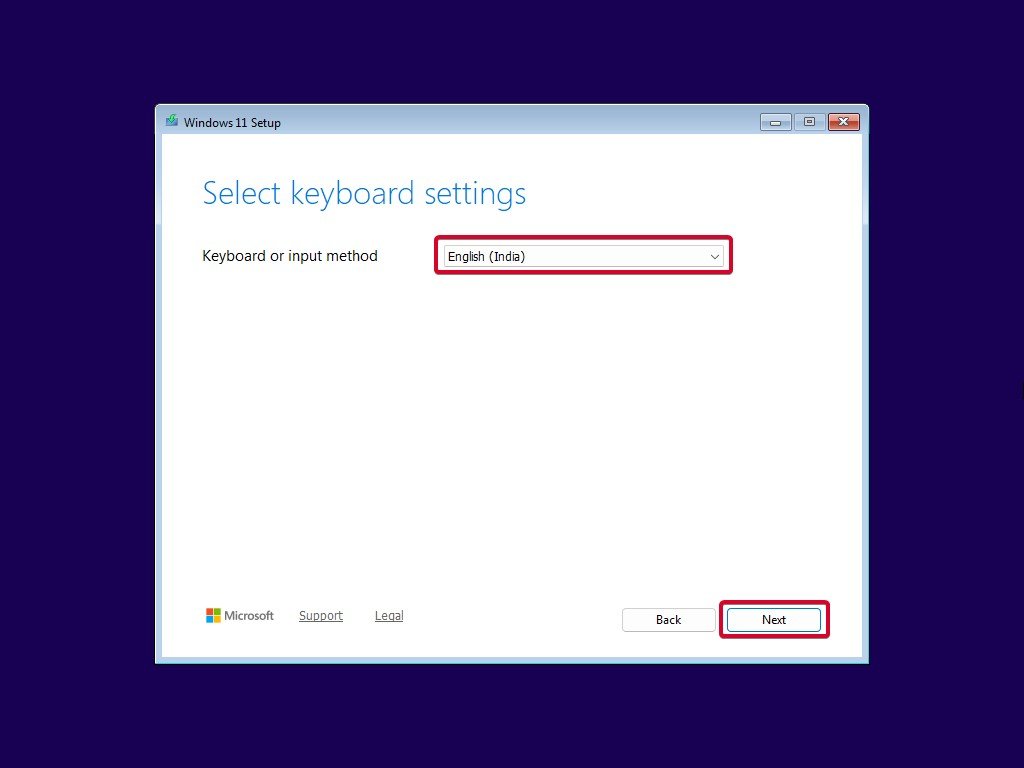 Aceite os termos da licença. Para fazer isso, clique no botão Aceitar.
Aceite os termos da licença. Para fazer isso, clique no botão Aceitar. 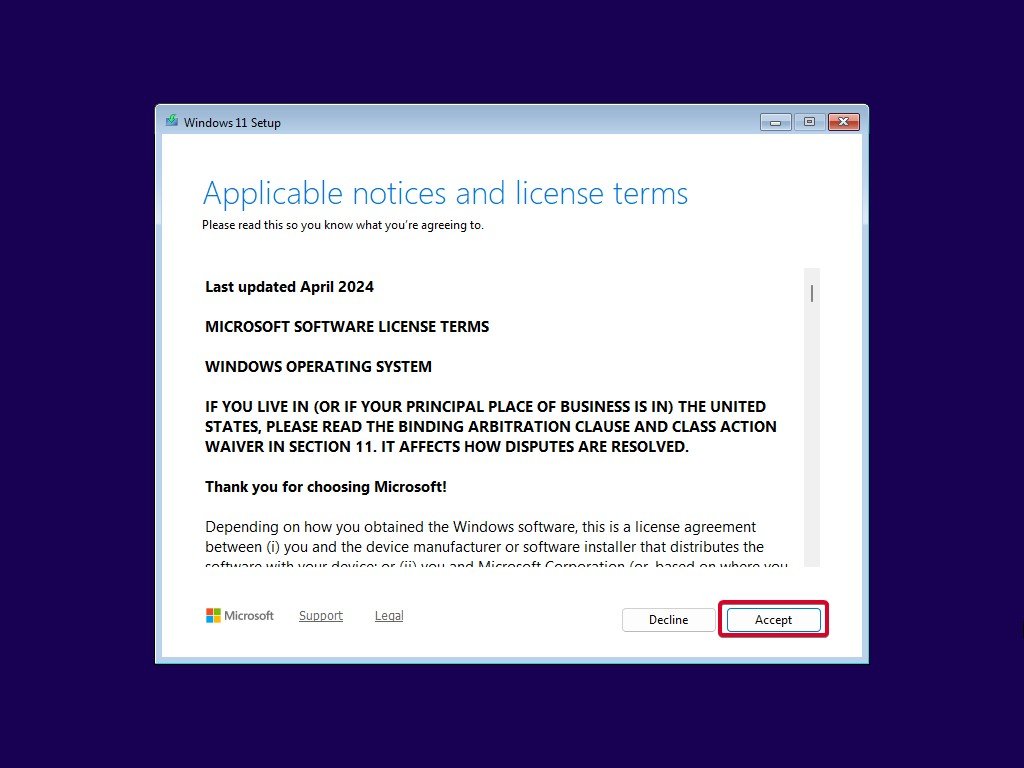 Agora, selecione a unidade/local onde deseja instalar o Tiny11 e clique no botão Avançar.
Agora, selecione a unidade/local onde deseja instalar o Tiny11 e clique no botão Avançar. 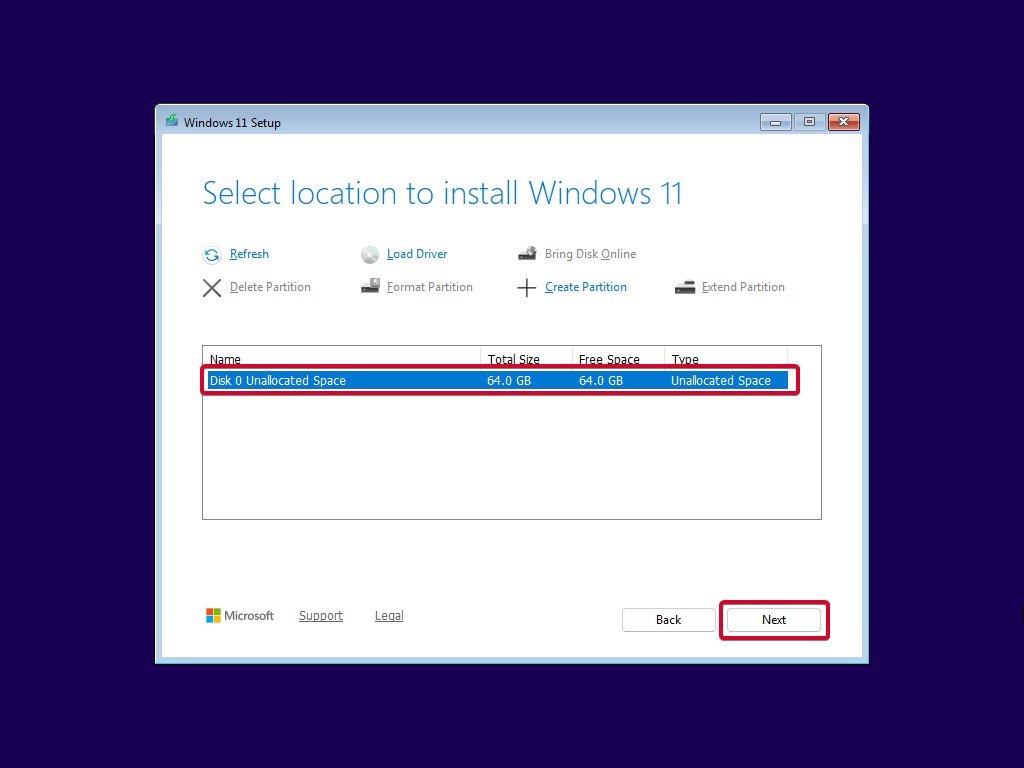 Aguarde alguns minutos enquanto ele é instalado.
Aguarde alguns minutos enquanto ele é instalado. 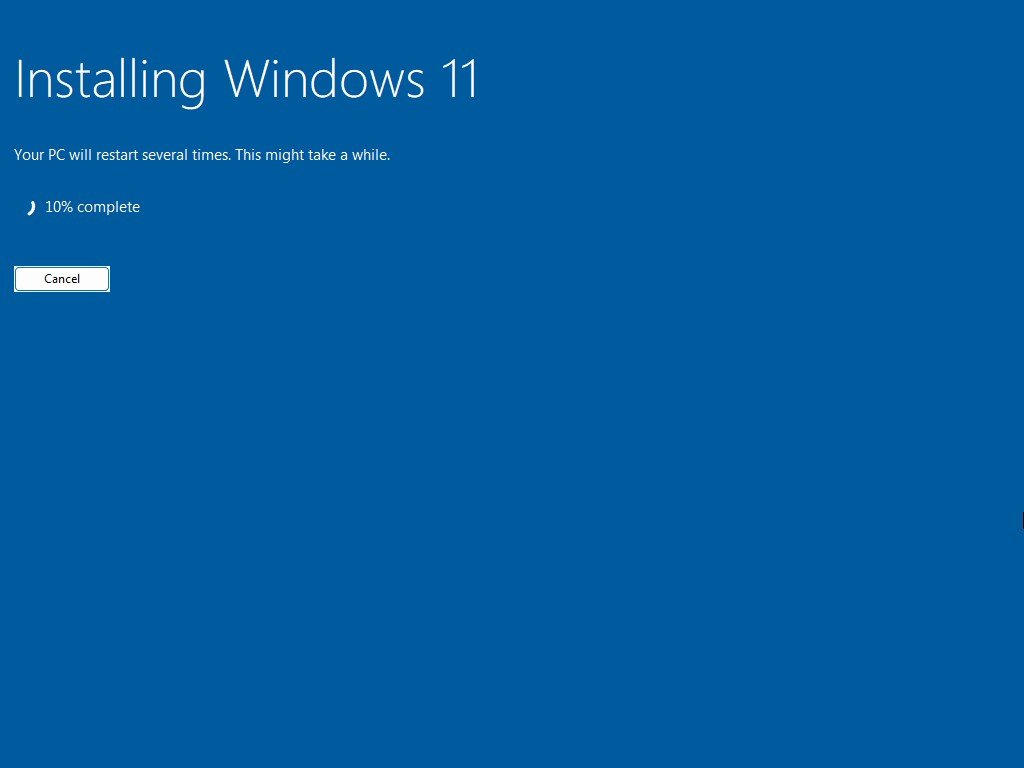 Quando toda esta instalação for concluída, o Windows será reinicializado no Windows 11 OOBE (Out-of-Box Experience) automaticamente.
Quando toda esta instalação for concluída, o Windows será reinicializado no Windows 11 OOBE (Out-of-Box Experience) automaticamente. 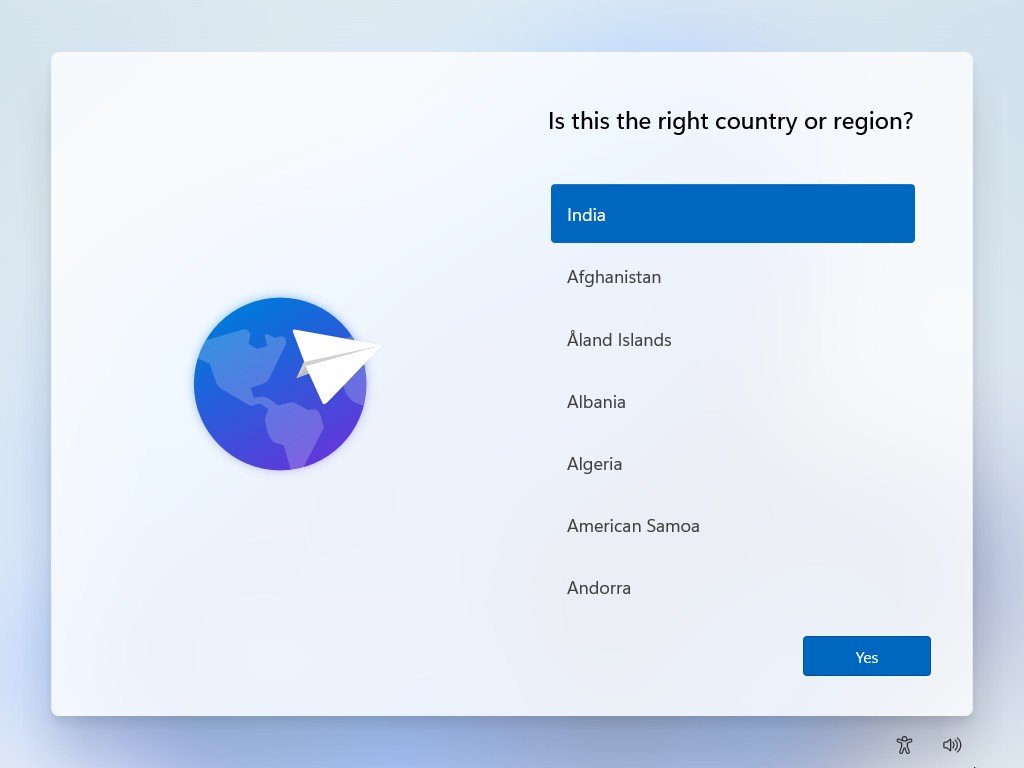 Agora, siga as instruções na tela para concluir a configuração. Finalmente, você será bem-vindo à tela inicial do Tiny11.
Agora, siga as instruções na tela para concluir a configuração. Finalmente, você será bem-vindo à tela inicial do Tiny11. 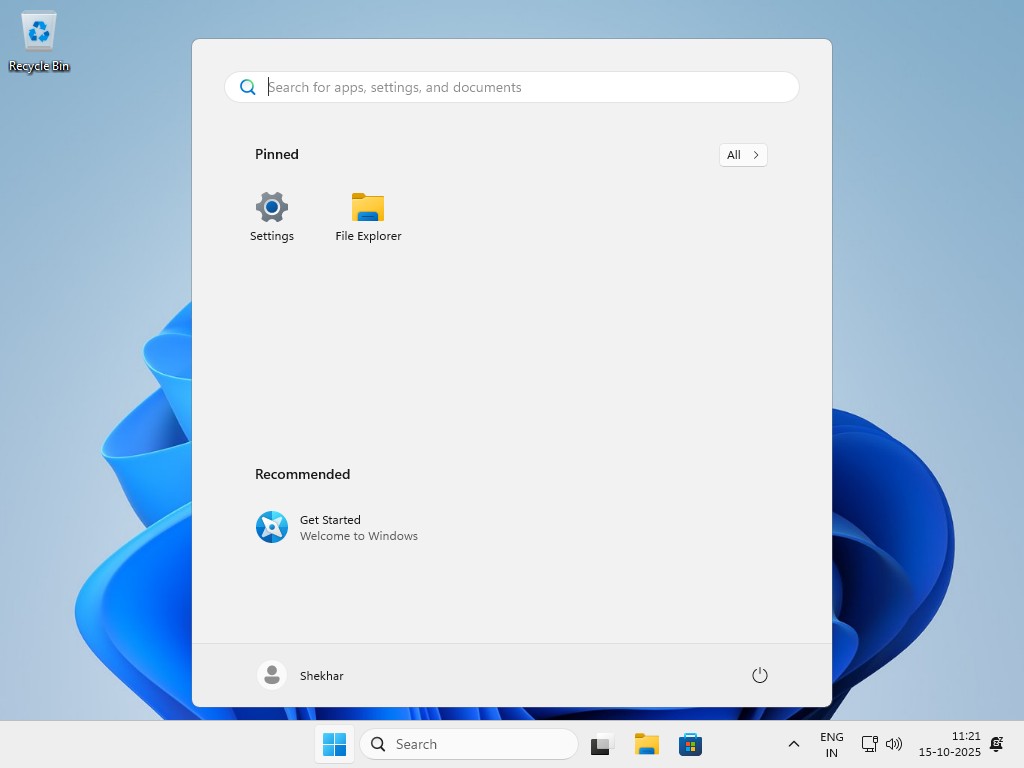
Resumindo tudo
No geral, o Tiny11 é mais do que um sistema operacional; é uma virada de jogo para computadores antigos. Seu design leve oferece uma experiência fluida e responsiva, mesmo em dispositivos que têm dificuldade para executar o Windows 11 completo.
Se você tiver alguma dúvida sobre este artigo, informe-nos na seção de comentários abaixo. E se você baixou e instalou o Tiny11 25H2 com sucesso, informe-me sobre isso no X marcando-me.
Isenção de responsabilidade de DMCA


